Spotify 提供的免费音乐流媒体服务是其特别受欢迎的原因之一。然而,并不是所有人都可以下载歌曲进行离线收听,这在一定程度上降低了用户体验。以每月 10.99 美元的价格订阅 Spotify Premium(主要是为了偶尔需要离线收听)对许多人来说可能会成为一种甜蜜的负担。
那么,您可以在不使用 Premium 的情况下下载 Spotify 歌曲/播放列表/专辑吗?当然可以。在这篇博客中,我将指导您 如何轻松地从 Spotify 免费下载音乐。针对各种需求,本指南不仅涵盖了在 Mac 和 Windows 上下载 Spotify 音乐,还为 Android 和 iOS 平台上的用户提供了分步说明。去看一下!
⭐ 要点:
总体而言,相比之下, TuneFab Spotify 音乐转换器 是您免费获得 Spotify 音乐播放的最佳选择。因为它使用起来 100% 安全,并且可以帮助您以 35 倍的转换速度处理音乐下载并保持原始音乐输出质量。
100%安全
100%安全
- 第 1 部分:在计算机上免费下载 Spotify 播放列表 🔥
- 第 2 部分:从 Spotify 免费在线下载音乐
- - 通过 SpotiDown 免费 Spotify 下载器
- - 通过 SpotifyMate
- 第 3 部分:在 iOS 上免费下载 Spotify 歌曲
- - 通过 Telegram 上的 SpotifySaveBot
- - 通过 Spotify 到 MP3 快捷方式
- 第 4 部分:在 Android 上免费下载 Spotify 曲目
- - 通过 Spotify Mod APK
- - 通过 SpotiFlyer
- 第 5 部分:获取 Spotify Premium 免费试用,然后享受 Spotify 音乐免费下载
- 从 Spotify 下载免费音乐的 8 种方法比较
- 有关免费下载 Spotify 歌曲的常见问题解答
第 1 部分:如何在计算机上免费下载 Spotify 播放列表
第一种方法是最安全、最可靠、最快的方法,使用强大且专业的 Spotify 下载器, TuneFab Spotify 音乐转换器。凭借先进的技术和支持,它的速度提高了 35 倍,让您只需点击几下即可免费从 Spotify 批量下载歌曲、播放列表或专辑。更好的是,下载的 Spotify 歌曲将转换为 MP3、M4A、WAV、FLAC、AIFF、ALAC 或 AAC,让您永久保存 在 Mac 上保存原始品质的 Spotify 下载/Windows 计算机。
👍 TuneFab Spotify 音乐转换器的主要功能
● 以快 35 倍的速度提供批量转换 - 该程序可以以至少 35X 的极快速度快速下载 Spotify 播放列表,批量转换功能也提高了效率,节省您的时间和精力。
● 将Spotify Music转换为MP3 - 它可以帮助您免费下载 Spotify MP3、M4A、FLAC、WAV、AIFF、ALAC 和 AAC 文件。
● 保证最佳音质 - 通过此软件下载的 Spotify 歌曲将保持与原始歌曲相同的最佳质量,为您提供最佳的聆听体验。 您还可以通过自定义输出格式、比特率和采样率来调整其音频质量。
● 保留 ID3 标签和元数据 - 将保留 Spotify 歌曲的所有 ID3 标签和元数据信息,因此您可以根据保留的数据轻松管理下载。
● 灵活归档输出轨道 - 该程序还允许您预设下载音频的文件标题,并根据您的 ID3 标签信息将下载的歌曲存档在文件夹中。
如果您觉得这款 Spotify 下载器值得,请按照以下指南操作,您可以轻松地免费从 Spotify 下载音乐。
步骤 1。准备好 TuneFab Spotify 音乐转换器
TuneFab Spotify Music Converter 可在 Windows 和 Mac 上免费下载。 请下载适合您计算机的 TuneFab Spotify Music Converter 版本。 安装后,启动应用程序。
点击按钮 “打开 Spotify 网络播放器” 主界面上的 激活内置 Spotify 网络播放器。 然后,您可以登录您的 Spotify 帐户,让该工具读取您的 Spotify 库。

步骤 2. 选择要免费下载的 Spotify 歌曲/播放列表
要免费下载 Spotify 歌曲/播放列表,请首先将 Spotify 歌曲从库或播放列表拖放到屏幕右侧的绿色“+”按钮,然后 TuneFab Spotify Music Converter 会将所有歌曲添加到转换中列表。

步骤3。 调整输出参数
在开始免费下载 Spotify 歌曲/播放列表之前,请单击右上角的 == 按钮。 选择 ”偏爱“>”高级”,并选择输出格式(MP3、M4A、WAV、FLAC、AIFF、ALAC 和 AAC)。此外,还可以更改采样率(最高 48000hz)和比特率(最高 320kbps)。

步骤4.开始免费下载Spotify歌曲
全部设置完成后,点击“偏爱“>”全部转换”。然后该程序将以超过 35 倍的速度批量下载这些 Spotify 播放列表歌曲。转换完成后,您可以 无需付费即可离线收听 Spotify.

对于喜欢在移动设备上收听 Spotify 歌曲的用户,您可以轻松地将这些下载的文件传输到您的移动设备。 整个过程完全是用户友好的,只需要很少的时间。
📌小贴士: 阅读 6 款最佳 Spotify 计算机下载器的评测 寻找其他方法和可靠且高效的工具来免费下载 Spotify 歌曲。
或者您可以查看下面的视频,了解如何免费将 Spotify 歌曲下载到 MP3。
提示: 如果您使用多种音乐服务,请尝试 TuneFab 多合一音乐转换器。该工具可让您从许多平台(例如 Spotify、Apple Music 等)免费下载歌曲。
第 2 部分:从 Spotify 免费在线下载音乐
如果您想在不安装任何软件的情况下免费下载几首喜爱的 Spotify 歌曲,那么在线工具就是您的最佳选择。 像 SpotiDown 免费 Spotify 下载器和 SpotifyMate 一样,都是您的首选。
请注意: 在线工具的缺点是大多数不支持批量下载。这意味着您需要复制链接并一首一首下载 Spotify 歌曲,这可能会很耗时。因此,如果您想轻松从 Spotify 下载免费歌曲、播放列表和专辑, TuneFab Spotify 音乐转换器 是更好的选择。
如何通过 SpotiDown 免费在线下载 Spotify 免费 Spotify 下载器
SpotiDown 免费 Spotify 下载器 是一款免费的在线 Spotify 音乐下载器,可让您在 Windows、Mac、iOS 甚至 Android 上从 Spotify 获取免费歌曲。一旦您将 Spotify 歌曲的链接粘贴到其上,它就会自动读取并 下载 Spotify 歌曲链接到 MP3 高品质(256kbps)。此外,它可以保留 ID3 标签,包括专辑封面、曲目标题、艺术家姓名等,并且不需要注册或任何个人信息即可工作。
如果您想使用 SpotiDown 免费 Spotify 下载器免费从 Spotify 下载音乐,这里有有关如何使用它的分步指南。
步骤 1。 导航到 Spotify 应用程序,复制您想要免费下载的歌曲的链接。然后前往 SpotiDown 免费 Spotify 下载器的官方网站。
步骤 2。 将 Spotify 歌曲的链接粘贴到输入框中,然后单击“下载" 从 Spotify 获取音乐曲目信息。
步骤 3。 当 URL 转换完成后,只需单击“下载” 在曲目封面旁边。然后在线工具将开始在 Spotify 上下载免费音乐。
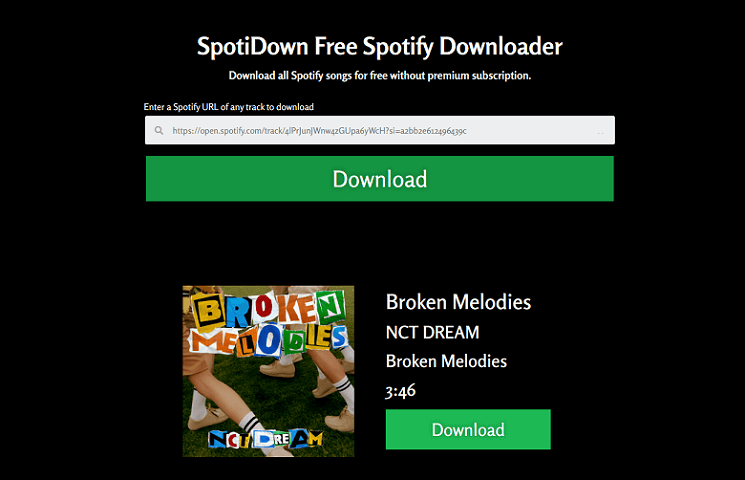
如何通过 SpotifyMate 下载 Spotify 歌曲(无需付费)
Spotify 伴侣 也是最强大的之一 在线Spotify到MP3转换器。与其他在线工具相比,它具有更干净的界面,没有广告。因此,使用起来是安全的。使用此在线转换器,您可以免费将 Spotify 歌曲下载到 MP3,无需付费。它支持所有浏览器和个人设备,例如手机、计算机和平板电脑。
不过,由于它是免费的在线工具,因此下载Spotify歌曲的成功率有点低,最多只能达到128kbps的音质。如果您不关心下载音质,可以尝试使用这款在线软件。下面详细介绍了如何免费下载 Spotify 歌曲。
步骤 1。 在浏览器中打开 Spotify 应用程序或网站。 然后选择要另存为 MP3 文件的歌曲。
步骤 2。 然后点击“三点“和”Share" 按钮。选择 "复制歌曲链接" 复制 URL。
步骤 3。 接下来,访问在线工具 SpotifyMate。 并将链接粘贴到地址字段中,然后单击“下载"旁边的按钮。
步骤 4。 识别歌曲后,选择“下载MP3”在歌曲的封面下开始下载免费的 Spotify 曲目。
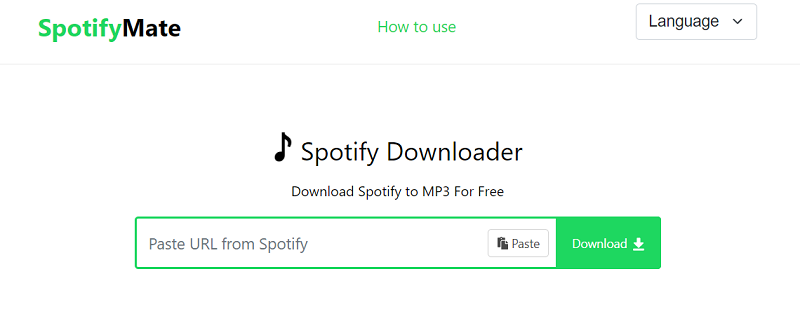
第 3 部分:在 iOS 上免费下载 Spotify 歌曲
除了在电脑上下载 Spotify 歌曲外,如果您的手机存储空间足够,您还可以在手机上免费下载 Spotify 歌曲,无需付费。在这种情况下,还有 iOS 应用程序可以帮助您 从 Spotify 下载播放列表 免费。这里我们以 SpotifySaveBot 和 Spotify to MP3 Shortcut 为例。
请注意: 有时,免费下载 Spotify 歌曲/播放列表的 iOS 工具可能很容易被禁止。 如果您发现下载失败,那么您可以转向可靠且安全的桌面工具 - TuneFab Spotify 音乐转换器,将 Spotify 歌曲/播放列表下载到您的计算机上,然后将它们传输到您的 iPhone。
如何通过 Telegram 上的 SpotifySaveBot 下载 Spotify 音乐(无需付费)
SpotifySaveBot 是 Telegram 上的一个机器人,您可以使用它来搜索 Spotify 歌曲/专辑并免费下载您最喜欢的 Spotify 音乐。而且,对于新手来说也很容易使用。您只需将 Spotify 歌曲的标题或专辑名称发送到 SpotifySaveBot,它就会在 Android 和 iPhone 上自动生成免费的 Spotify 歌曲下载链接。 Spotify 曲目下载到 M4A/ACC 后,其 ID3 标签,包括标题、专辑名称、艺术家、流派等也将被保留。
但是,该机器人不支持下载 Spotify 播放列表和批量转换。因此,如果您有播放列表或大量 Spotify 歌曲需要下载,则可能需要花费大量时间才能一一获取免费的 Spotify 曲目。此外,由于该机器人从 YouTube 获取 Spotify 歌曲,因此您最喜欢的一些歌曲可能无法使用。从 Spotify 下载免费音乐的成功率会有点低。
步骤 1。 从 Android 上的 Google Play Store 下载 Telegram,或从 iOS 设备上的 Apple Store 下载 Telegram。 然后安装它。
步骤 2。 复制并粘贴 SpotifySaveBot 的 URL 到您的 Telegram,然后单击恰好下载 Spotifydl Bot 的 URL。
步骤 3。 前往 Spotify 并搜索您要下载的歌曲/专辑,然后复制其 URL。
步骤 4。 导航到 SpotifySaveBot 的聊天框并将音乐 URL 发送给它,然后它会自动免费提供 Spotify 音乐下载链接。
步骤 5。 选择所需的结果,然后它将提供免费的 Spotify 音乐下载链接。选择所需的一首即可免费下载 Spotify 曲目。然后您就可以在 Android/iPhone 上离线收听 Spotify 音乐。
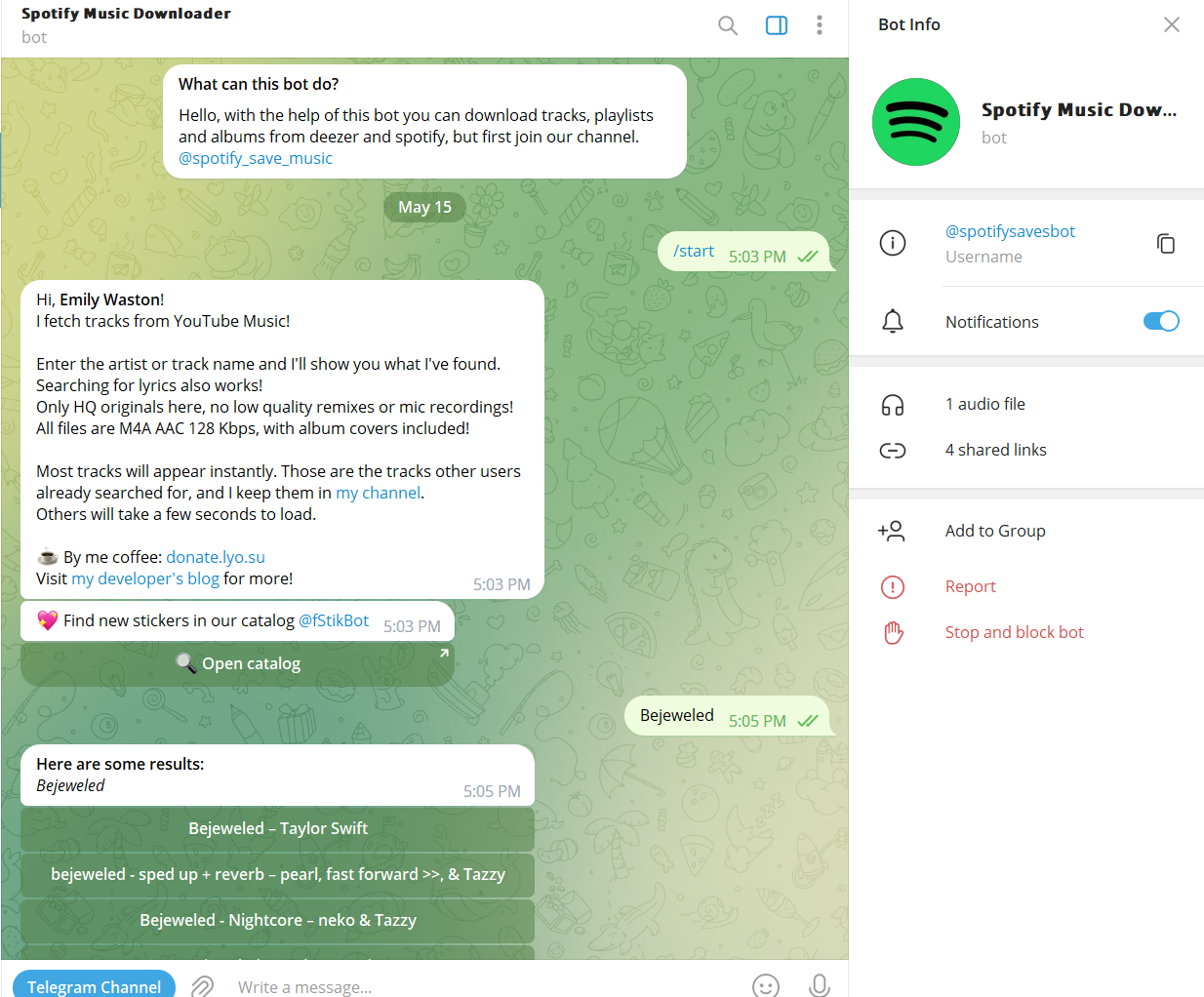
如何通过 Spotify 到 MP3 快捷方式下载没有 Premium 的 Spotify 歌曲
借助 Shortcut 应用程序,您可以在 iOS 上享受更多功能。 您还可以使用 Spotify 到 MP3 快捷方式在 iPhone 上免费下载 Spotify 音乐。 该快捷方式由 Chrunos 开发,可以从链接获取数据并免费下载 Spotify 歌曲。
缺点是不能在iOS 16及更高版本上使用。 如果您运行的是 iOS 15 或更早版本,您可以检查 上面的方法. 或使用 TuneFab Spotify 音乐转换器 在您的计算机上免费从 Spotify 下载音乐,然后将其传输到您的 iPhone。
在移动设备上免费从 Spotify 下载免费音乐的步骤:
STEP 1。 打开 Spotify 到 MP3 快捷方式的页面 在 Safari 上,并在您的 iPhone 上获取此快捷方式。
STEP 2。 点按“设置快捷方式" 并选择您所在的地区。然后,它就会出现在您的列表中。
STEP 3。 启动 Spotify 应用程序并播放歌曲。 之后,点击“Share“>”更多".
STEP 4。 选择 ”Spotify 转 MP3 (2023)" 并允许快捷方式从链接中获取数据。然后,快捷方式将开始将您想要的 Spotify 音乐下载到您的 iPhone。
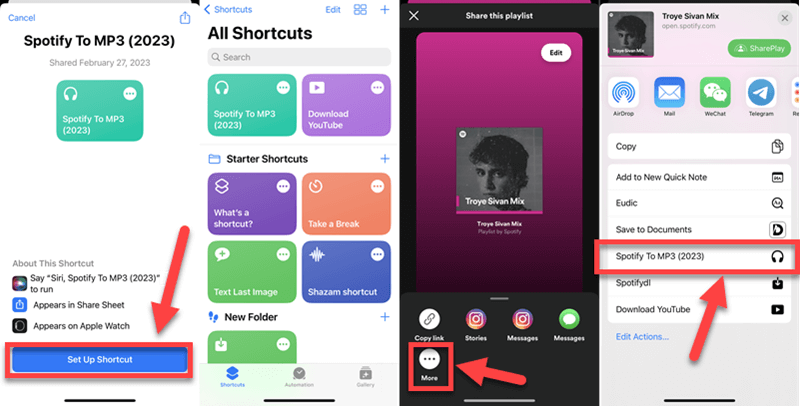
请注意:
了解更多在手机上免费下载 Spotify 音乐的方法:
● 免费获得 Spotify Premium 的 4 种最佳方法 [无需越狱]
● 如何从 Spotify 下载音乐到 iPhone [4 种方法]
第 4 部分:在 Android 上免费下载 Spotify 曲目
与iOS系统一样,Android用户也可以使用额外的工具免费下载Spotify音乐,甚至更加简单。 这是您需要的 2 个应用程序:“SpotiFlyer”和“Spotify Premium Mod APK”。 它们都是适用于 Android 手机的应用程序,为您提供了在移动设备上从 Spotify 下载音乐的不同方式。
如何通过 Spotify Mod APK 下载没有 Premium 的 Spotify
使用 Spotify 模组 APK 还可以帮助您免费从 Spotify 下载音乐。 借助 Spotify mod APK,您无需付费即可破解 Spotify 的高级功能。 您可以从许多来源获得 Spotify 的一些修改版本,其中包括音乐下载功能等附加功能,例如:一些第三方网站、在线社区和论坛,甚至一些应用程序克隆。
然而,值得注意的是,使用应用程序的修改版本存在相关风险,包括安全漏洞、稳定性问题和潜在的违反服务条款的行为。 做出明智的决定并了解潜在的后果非常重要。 话虽如此,如果您仍然希望继续,可以采取以下步骤:
步骤 1。 在搜索引擎上搜索“Spotify Mod APK”可以找到一些网站。 (这里我们以Spotifygeek网站为例)
步骤 2。 选择您要下载的 Mod APK 版本。 请记住阅读一些用户评论并检查网站的声誉,以避免下载任何有害文件。
步骤 3。 下载完成后,您可以使用 USB 或电子邮件将 APK 文件传输到您的 Android 设备。
步骤 4。 在您的 Android 设备上,在设备设置中启用未知来源安装并继续安装。
步骤 5。 打开已安装的应用程序,使用您的 Spotify 帐户登录,然后使用音乐下载选项免费从 Spotify 下载音乐。
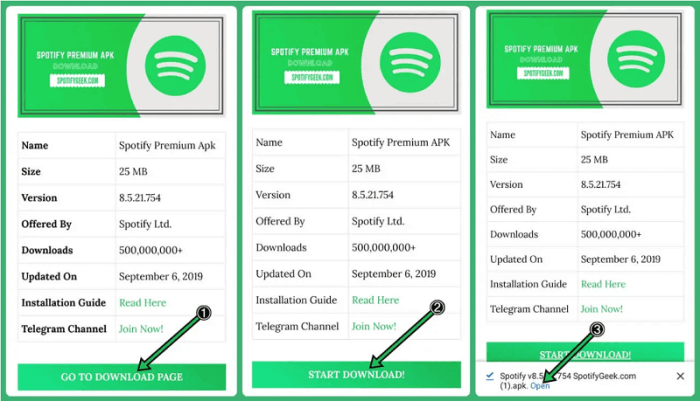
如何通过 SpotiFlyer 免费下载 Spotify 音乐
萤火虫 是一款有用的应用程序,可用于从 Spotify、YouTube、Gaana 和 Soundcloud 等许多在线音乐平台下载歌曲。该应用程序支持Android、Windows、Mac、Linux等各种设备,即使对于Spotify的免费用户也能很好地工作。
与其他手机 Spotify 下载器不同,Spotifyer 允许您从“设置”自定义输出文件夹,这有助于您更好地管理下载。更令人惊讶的是,这个应用程序允许您预设下载歌曲的输出质量,范围从 128kbps 到 320kbps,这意味着您可以免费将 Spotify 歌曲下载到具有原始音乐质量的 MP3。现在了解如何使用它免费从 Spotify 下载音乐。
请注意: 有时,由于某些未知原因,可能无法下载歌曲。
。 点击“下载 Android 版 (APK)”来下载 Spotify APK 文件。 然后将其安装到您的 Android 设备上。
。 前往 Spotify 并复制您想要免费下载的歌曲的链接。
。 返回 Spotify 并将 URL 粘贴到搜索框中。 然后点击“搜索”让它获取音乐源。
。点击下载按钮开始将免费歌曲从 Spotify 下载到您的手机。
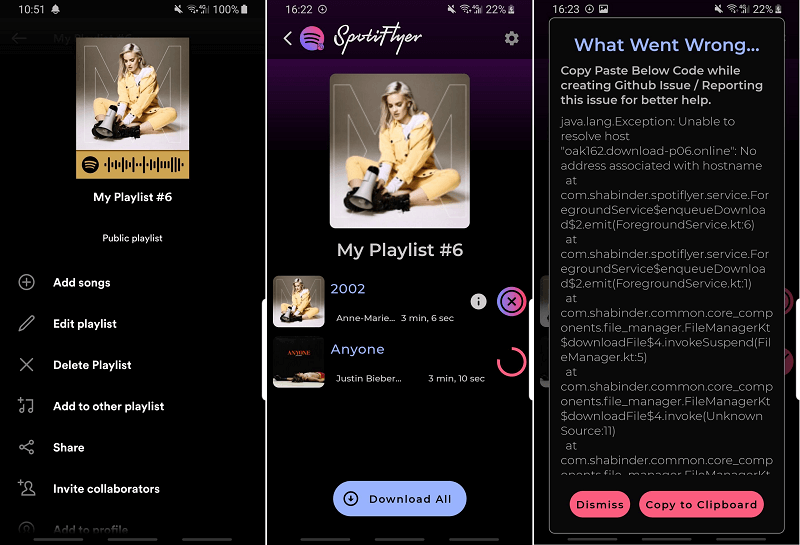
第 5 部分:通过 Spotify Premium 免费试用获取 Spotify 音乐免费下载
事实上,Spotify 为尚未订阅其任何计划的 Spotify 免费帐户提供 Premium 免费试用,以便他们可以先试用 Spotify Premium 服务,然后再决定是否订阅。 除了使用第三方工具免费下载 Spotify 歌曲外,您甚至可以充分利用 免费 Spotify 的优质服务 下载免费的 Spotify 歌曲和播放列表! (虽然这只是限时优惠。)
💡注意: 别忘了 取消 Spotify Premium 订阅 在您的下一个帐单日期结束之前。此外,除非您续订,否则所有通过试用版下载的 Spotify 免费歌曲都将在试用期结束时过期。为了避免类似的情况,您可以使用 TuneFab Spotify 音乐转换器 再次下载它们并永久保留它们。
100%安全
100%安全
接下来,请按照以下步骤免费获取 Spotify Premium。
步骤 1。 在MyCAD中点击 软件更新 Spotify 网站,然后点击“高级版”,然后单击“开始”登录您的 Spotify 帐户。如果您没有帐户,请单击“用户注册" 在登录前创建一个。
步骤 2。 按照屏幕上的提示进行免费试用,然后您的 Spotify 帐户将升级到高级版。
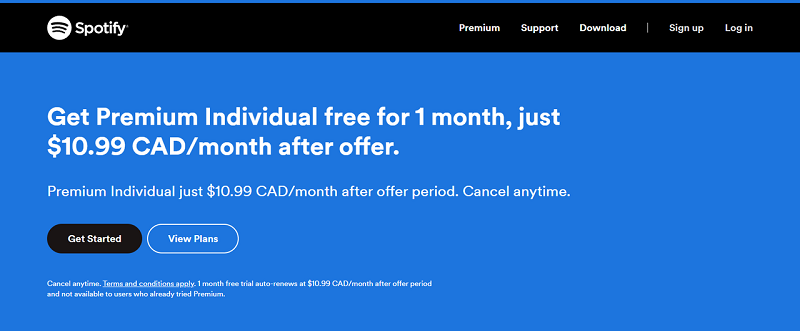
步骤 3。 免费试用 Spotify Premium 后,您可以返回电脑或手机上的 Spotify 应用程序,搜索您想要的歌曲/播放列表/专辑。然后点击下载按钮即可免费下载 Spotify 曲目。
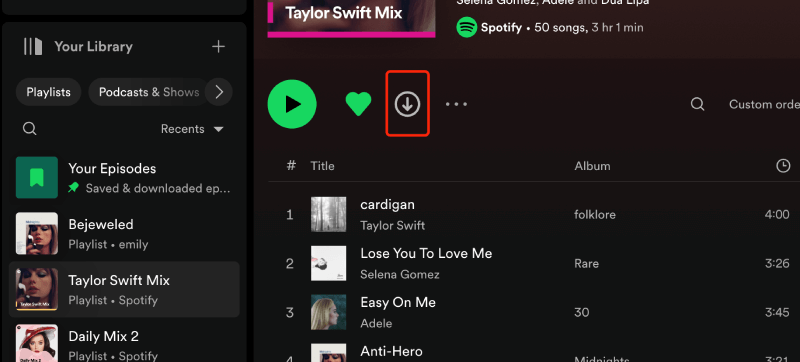
完成后,您可以在主页上启用“离线”模式,并在“下载”选项卡下查找所有下载的 Spotify 免费歌曲以供离线播放。
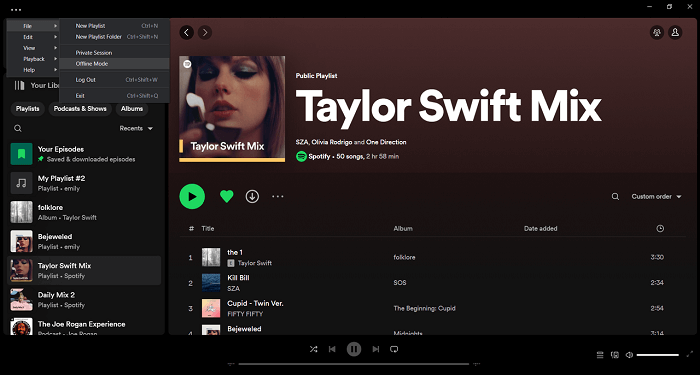
从 Spotify 下载免费音乐的 8 种方法比较
鉴于您更了解如何从 Spotify 下载免费歌曲的这 8 种方式,如果您正在两者之间做出决定,您可以看看下面的比较,以帮助您更明智地做出决定。
| OS | 批量下载 Spotify 歌曲 | 音质 | 输出格式 | ID3 标签保存 | 无限时间优惠 | |
| TuneFab Spotify 音乐转换器 | ✔ | 最高(高达 320kbps) | MP3、M4A、FLAC、WAV、ALAC、AIFF | ✔ | ✔ | |
| SpotiDown 免费 Spotify 音乐下载器 | 线上 | ✘ | 高 | MP3 | ✔ | ✔ |
| Spotify 伴侣 | 线上 | ✘ | 中 | MP3 | ✔ | ✔ |
| SpotifySaveBot | 安卓,iOS版 | ✘ | 中 | M4A、AAC | ✔ | ✔ |
| Spotify 到 MP3 快捷方式 | iOS | ✘ | 中 | MP3 | ✘ | ✔ |
| Spotify Mod APK | Android | ✔ | 中 | 在应用程序 | ✔ | ✔ |
| 飞行器 | Android、Windows、Mac、Linux 等 | ✔ | 高 | MP3 | ✔ | ✔ |
| Spotiy 高级版免费试用 | Windows、Mac、Android、iOS、在线等 | ✔ | 中 | 受保护的 OGG(应用内) | ✔ | ✘ |
总体而言,获得 Spotify 官方免费试用版是免费下载 Spotify 歌曲的不错选择,但试用版终有一天会过期。免费的 Spotify 下载器或 mod APK 也可以帮助您从 Spotify 下载音乐,而无需支付一分钱,但它们的下载成功率较低,并且无法保证完美的音质。如果您只需要下载一些并且不介意质量,那么这些工具将是一个不错的选择。
对于那些想要享受优质 Spotify 音乐的人来说, TuneFab Spotify 音乐转换器 将是最好的选择,因为它可以帮助您批量下载 Spotify 上的免费音乐,同时保留原始音质和 ID3 标签。
有关免费下载 Spotify 歌曲的常见问题解答
Q1:如何在手机上重复播放 Spotify 上的歌曲而无需付费?
Spotify 不允许 Spotify 免费用户在其移动应用程序上轻松循环或重复歌曲。 如果您想在移动设备上重复播放 Spotify 上的歌曲而无需付费,这两种方法可能会帮助您。
方法1:在浏览器上打开 Spotify 网络播放器,使用重复功能收听您喜爱的曲目。
方法2:使用 TuneFab Spotify Music Converter 免费将 Spotify 歌曲下载到 MP3 并将其传输到您的手机。然后,您可以使用默认音乐播放器播放这些音乐文件,并点击“循环”按钮重复播放歌曲。
Q2:如何在 Spotify Free 上不随机播放?
如果您是 Spotify 付费用户,关闭随机播放非常简单,因为无论是在移动设备上还是桌面上的网络播放器上,您只需单击“随机播放”按钮即可将其关闭。 但如果您使用 Spotify 免费帐户,在最新的 Spotify 更新中,您在播放过程中只有“仅随机播放”选项。
然而,有时您会发现仍然有一些播放列表,免费用户可以关闭“随机播放”并按列表顺序收听音乐。 例如,一些“为你制作”,或“每日混合”播放列表等。这些情况视情况而定。
因此,如果您想随时随地免费在 Spotify 上播放而不随机播放,我强烈建议您下载您最喜爱的音乐、播放列表和专辑 TuneFab Spotify 音乐转换器 这样您就可以按照您喜欢的顺序收听它们。
Q3:在没有 Premium 的情况下从 Spotify 下载音乐安全吗?
这取决于。如果您使用在线网站或移动工具下载 Spotify 音乐,它们确实可能会让您面临安全风险,例如恶意软件、病毒或其他问题。鉴于官方方法不支持在没有 Premium 的情况下从 Spotify 下载音乐,请使用合法的第三方计算机程序,例如 TuneFab Spotify 音乐转换器 可能是最好的选择,因为它有一个内置的 Spotify 网络播放器。有了它,您可以安全地访问 Spotify 音乐库 将Spotify歌曲转换为MP3 是免费的。
Q4:为什么我无法从 Spotify 免费下载播放列表?
当您在 Spotify 应用程序中下载播放列表/专辑以供离线收听时遇到问题时,您需要检查的第一件事是您的 Spotify Premium 订阅状态,看看它是否已过期。其次,您应该验证设备的网络连接状态;如果网络不稳定,请切换到更稳定的连接。此外,请确保您的设备有足够的存储空间来容纳您要下载的 Spotify 播放列表。
如果还是遇到问题,可以参考这篇文章👉 如何修复 Spotify 等待下载/不下载歌曲的问题 进行进一步的故障排除。
结论
这就是免费下载 Spotify 歌曲的所有方法。您可以根据您的设备、偏好和上述下载需求来选择一种。功能强大的桌面程序可以快速、轻松、安全地下载 Spotify 歌曲、播放列表、专辑、播客甚至有声读物 TuneFab Spotify 音乐转换器 因其快速的性能、易用性和高可靠性而被强烈推荐。 现在,轮到您尝试免费下载 Spotify 歌曲了!













